วิธีการตั้งค่าทีวีเครื่องใหม่ของคุณ
การตั้งค่าทีวีเครื่องใหม่ไม่ใช่เรื่องง่ายเหมือนกับการเลือกจุดที่สมบูรณ์แบบในห้องนั่งเล่นและเสียบปลั๊กอุปกรณ์ อย่างไรก็ตาม คู่มือนี้จะช่วยให้คุณดำดิ่งลงไปในงานโดยไม่หงุดหงิดหรือสับสน
เก็บคู่มือการใช้งานไว้ให้ดี
คำแนะนำสำหรับทีวีเฉพาะของคุณนั้นควรค่าแก่การพิจารณาอย่างน้อยก่อนที่คุณจะเข้าสู่ขั้นตอนการตั้งค่า นั่นเป็นเพราะพวกเขาอาจมีรายละเอียดที่ป้องกันไม่ให้คุณต้องย้อนรอยในภายหลัง
ตัวอย่างเช่น คำแนะนำสำหรับ ซัมซุงสมาร์ททีวี เจ้าของแนะนำให้ชี้รีโมทที่ให้มาที่ชุดเมื่อเปิดเครื่องเป็นครั้งแรก จากที่นั่น คุณอาจต้องตั้งรหัสผ่านทีวีใหม่เพื่อใช้ฟังก์ชันที่ขับเคลื่อนด้วยอินเทอร์เน็ตบนทีวีสมัยใหม่หลายๆ รุ่น
สร้างการเชื่อมต่อที่จำเป็น
ในการเริ่มต้นใช้งาน ให้ต่อสายไฟของทีวีเข้ากับเต้ารับที่ใกล้ที่สุด เมื่อเสร็จแล้ว ให้มองหาพอร์ต HDMI Out ของทีวีและเสียบสาย HDMI เข้ากับพอร์ต

วชิระ เอกวิระพงษ์ / Getty Images
เนื่องจากสาย HDMI จะถ่ายโอนข้อมูลดิจิทัลโดยไม่บีบอัด จึงให้เสียงและวิดีโอคุณภาพดีที่สุดเพื่อให้คุณเพลิดเพลิน
ทีวีของคุณอาจมีพอร์ต HDMI หลายพอร์ต ขึ้นอยู่กับคุณภาพวิดีโอสูงสุดที่รองรับ ถ้าใช่ ตรวจสอบให้แน่ใจว่าสายที่คุณใช้ตรงกับพอร์ตที่เลือก ตัวอย่างเช่น พอร์ต HDMI 1.0 รองรับสูงสุด 1,080 p ที่ 60 Hz ในขณะที่พอร์ต HDMI 2.1 สามารถแสดงวิดีโอ 4K หรือ 8K ที่ Hz ได้ เฮิรตซ์แสดงถึงอัตราการรีเฟรช คุณยังคงสามารถรับวิดีโอ 4K ด้วยพอร์ต HDMI 1.4 ได้ แต่จะมีอัตราการรีเฟรชที่ช้าลง
เชื่อมต่อ Wi-Fi และเลือกแอพ
ทีวีส่วนใหญ่ในตลาดปัจจุบันเป็นสมาร์ททีวี ดังนั้นพวกเขาต้องการการเชื่อมต่ออินเทอร์เน็ตที่ใช้งานได้ในบ้าน
หากต้องการเชื่อมต่อ ให้เปิดสมาร์ททีวีด้วยปุ่มเปิดปิดหรือรีโมท ค้นหารายการการเชื่อมต่อ Wi-Fi และเลือกรายการสำหรับบ้านของคุณ คุณจะต้องป้อนรหัสผ่านเครือข่ายของคุณโดยใช้ปุ่มบนรีโมท
โดยทั่วไป คุณจะใช้รีโมทเพื่อเลือกตัวเลือกที่เหมาะสมและป้อนรหัสผ่านเพื่อเชื่อมต่อ อย่างไรก็ตาม ขั้นตอนที่แน่นอนจะแตกต่างกันไปตามผู้ผลิต
ส่วนสำคัญของการตั้งค่าสมาร์ททีวีคือการเลือกแอปที่คุณต้องการใช้ การเรียกดูแอปพลิเคชันที่พร้อมใช้งานมักจะเริ่มจากเมนูหลักหรือหน้าจอของทีวี แม้ว่าจะขึ้นอยู่กับตัวเลือกการตั้งค่าของผู้ผลิต
คุณน่าจะใช้รีโมตของทีวีเพื่อไปยังส่วนต่างๆ ของแอปและเลือกตัวเลือกเพื่อดาวน์โหลด หากคุณต้องการตั้งค่าแอปทีวีใหม่ในภายหลัง ให้ทำตามขั้นตอนเดียวกันนี้
ให้ความสนใจกับแอพที่ระบุว่าฟรี หลายๆ คนเสนอให้ทดลองใช้งานฟรี แล้วถือว่าคุณต้องการใช้บริการต่อไปหลังช่วงทดลองใช้ฟรี อย่าลืมทำความเข้าใจรายละเอียดราคาตอนนี้เพื่อหลีกเลี่ยงความประหลาดใจที่ไม่พึงประสงค์ในภายหลัง
ปรับการตั้งค่าภาพ
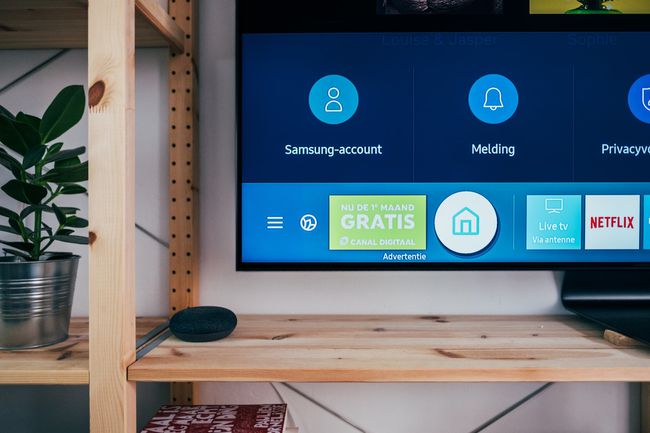
Jonas Leupe / Unsplash
ทีวีสมัยใหม่มีการตั้งค่าภาพหลายแบบเพื่อให้ตรงกับความต้องการเฉพาะ ป้ายกำกับ “ภาพยนตร์” หรือ “ภาพยนตร์” มักจะให้การแสดงเนื้อหาบนหน้าจอที่สมจริงที่สุด ตรวจสอบคู่มือสำหรับเจ้าของรถเพื่อดูว่าผู้ผลิตอ้างอิงถึงโหมดภาพที่มีให้ใช้งานอย่างไร
หากคุณเห็นสิ่งที่เรียกว่า "มีชีวิตชีวา" หรือ "จอแสดงผล" อาจทำให้คุณอยากรู้อยากเห็นมากขึ้น แต่ควรหลีกเลี่ยง การตั้งค่าดังกล่าวให้เนื้อหาที่เกินจริง ซึ่งมักจะดึงดูดความสนใจของผู้คนขณะเดินผ่านฉากในร้าน พวกเขาอาจจะสร้างความประทับใจให้แขกของคุณแต่เข้มข้นเกินไปสำหรับการรับชมทุกวัน
อ้างถึงคู่มือการใช้งานของทีวีเพื่อเรียนรู้วิธีการเข้าถึงการตั้งค่าภาพสำหรับรุ่นของคุณโดยเฉพาะ อาจมีแถบเลื่อนสำหรับปรับด้านต่างๆ เช่น ความสว่าง สี หรือคอนทราสต์ ระวังเมื่อเคลื่อนย้ายสิ่งเหล่านี้เนื่องจากขาดมาตรฐานระหว่างโทรทัศน์
เชื่อมโยงแกดเจ็ตเพิ่มเติม
หากคุณต้องการใช้ผลิตภัณฑ์อื่นๆ กับทีวีเครื่องใหม่ของคุณ ให้ตรวจสอบคำแนะนำสำหรับแต่ละรายการเพื่อรับข้อมูลที่ถูกต้องที่สุด หลายคนใช้พอร์ต HDMI ตัวอย่างเช่น Roku ที่เข้ากันได้กับ 4K เสียบเข้ากับพอร์ต HDMI ที่เข้ากันได้กับ HDCP 2.2
ตรวจสอบรีโมตทีวีของคุณเพื่อหาปุ่มแหล่งที่มา การกดจะช่วยให้สามารถสแกนหาอุปกรณ์ที่รองรับ HDMI ที่เชื่อมต่อทั้งหมดได้ เมื่อทีวีของคุณรู้จักอุปกรณ์เหล่านี้แล้ว คุณสามารถเพิ่มแกดเจ็ตแต่ละรายการลงในหน้าจอหลักเพื่อสลับไปมาระหว่างอุปกรณ์เหล่านี้ได้
คุณจะเห็นพอร์ตที่มีป้ายกำกับ HDMI Audio Return Channel หรือ HDMI ARC คุณสามารถใช้เพื่อต่อเครื่องรับเสียง/วิดีโอเข้ากับทีวีของคุณได้หลังจากจับคู่อุปกรณ์เพิ่มเติมกับระบบเสียง
อัปเดตซอฟต์แวร์อยู่เสมอ
เมื่อคุณเรียนรู้วิธีตั้งค่าสมาร์ททีวีแล้ว สิ่งสำคัญคือต้องตรวจสอบการอัปเดตซอฟต์แวร์เป็นระยะเพื่อให้อุปกรณ์ทำงานได้อย่างราบรื่น คำแนะนำของผู้ผลิตจะอธิบายขั้นตอนที่แน่นอน
อย่างไรก็ตาม โดยปกติคุณจะพบตัวเลือกนี้ในเมนูระบบ คุณสามารถให้ทีวีตรวจหาการอัปเดตใหม่ จากนั้นทำการติดตั้งหากมีโดยใช้รีโมทเพื่อเลือกตัวเลือกที่เหมาะสม
ตอนนี้คุณพร้อมที่จะเลือกรายการโปรดและกลับมาดูอีกครั้ง คุณอาจจำเป็นต้องปรับแต่งเพิ่มเติมเมื่อคุณคุ้นเคยกับคุณลักษณะและการตั้งค่ามากขึ้นในอีกไม่กี่สัปดาห์ข้างหน้านี้ อย่างไรก็ตาม คุณสามารถรู้สึกมั่นใจว่าคุณได้ผ่านขั้นตอนการตั้งค่าหลักไปแล้วหลังจากทำตามคำแนะนำนี้
